win10家庭版怎么更改工作组名称 win10家庭版工作组名设置方法
更新时间:2024-01-06 10:19:01作者:run
虽然win10家庭版是一款功能强大的操作系统,然而在使用过程中,我们可能会遇到需要修改工作组名的情况,修改工作组名可以帮助我们更好地管理和连接网络资源,提高工作效率。那么win10家庭版怎么更改工作组名称呢?接下来我将为大家介绍win10家庭版工作组名设置方法。
win10家庭版工作组名修改步骤:
1、右键计算机图标选择属性。
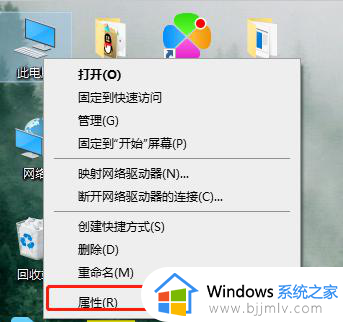
2、往下翻找到高级系统设置。
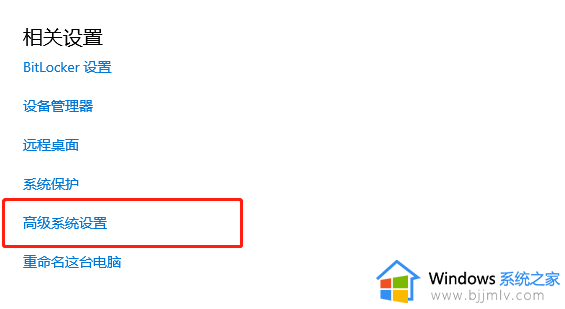
3、点击上面的计算机名,然后点击下面的更改。
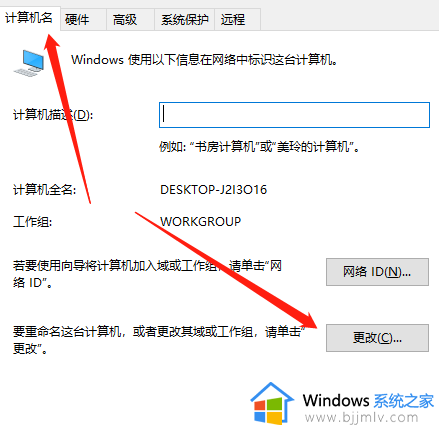
4、在这里就可以对你的工作组进行更改了。
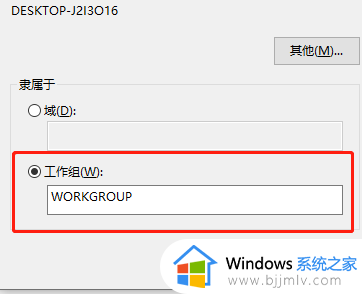
以上就是win10家庭版工作组名设置方法的全部内容,如果有任何疑问,请按照本文的方法进行操作,希望能对大家有所帮助。
win10家庭版怎么更改工作组名称 win10家庭版工作组名设置方法相关教程
- win10如何更改工作组名称 win10修改工作组名称设置方法
- win10家庭组没有了怎么办 我的win10没有家庭组解决方法
- win10工作组无法修改怎么办 win10如何更改工作组
- win10怎样修改Workgroup工作组 win10如何更改Workgroup工作组
- win10怎么关闭家庭组服务 win10如何关闭家庭组服务
- win10家庭版用户和组在哪里 win10家庭版用户和组怎么打开
- win10家庭版策略组在哪里打开 win10家庭版怎么打开组策略
- windows10加入家庭组的方法 windows10怎样加入家庭组
- win10系统怎么加入家庭组成员 win10系统怎样加入家庭组网
- win10如何设置家庭组共享打印机 win10家庭组打印机共享设置方法
- win10如何看是否激活成功?怎么看win10是否激活状态
- win10怎么调语言设置 win10语言设置教程
- win10如何开启数据执行保护模式 win10怎么打开数据执行保护功能
- windows10怎么改文件属性 win10如何修改文件属性
- win10网络适配器驱动未检测到怎么办 win10未检测网络适配器的驱动程序处理方法
- win10的快速启动关闭设置方法 win10系统的快速启动怎么关闭
win10系统教程推荐
- 1 windows10怎么改名字 如何更改Windows10用户名
- 2 win10如何扩大c盘容量 win10怎么扩大c盘空间
- 3 windows10怎么改壁纸 更改win10桌面背景的步骤
- 4 win10显示扬声器未接入设备怎么办 win10电脑显示扬声器未接入处理方法
- 5 win10新建文件夹不见了怎么办 win10系统新建文件夹没有处理方法
- 6 windows10怎么不让电脑锁屏 win10系统如何彻底关掉自动锁屏
- 7 win10无线投屏搜索不到电视怎么办 win10无线投屏搜索不到电视如何处理
- 8 win10怎么备份磁盘的所有东西?win10如何备份磁盘文件数据
- 9 win10怎么把麦克风声音调大 win10如何把麦克风音量调大
- 10 win10看硬盘信息怎么查询 win10在哪里看硬盘信息
win10系统推荐